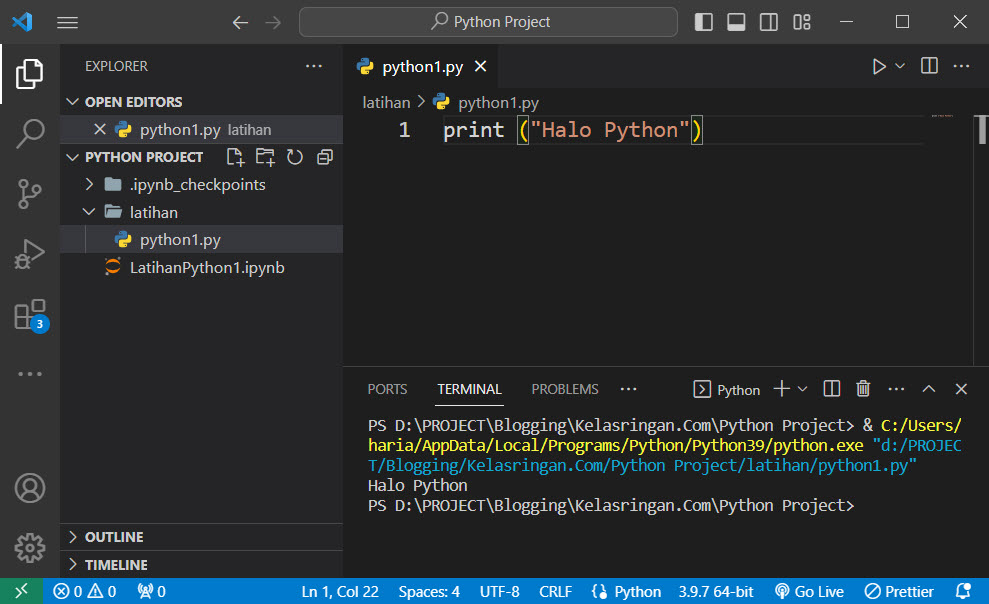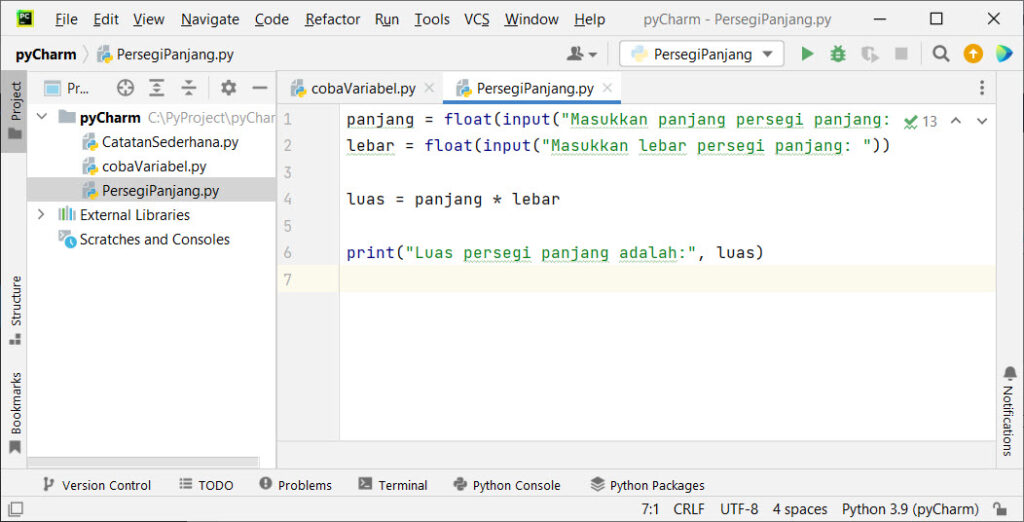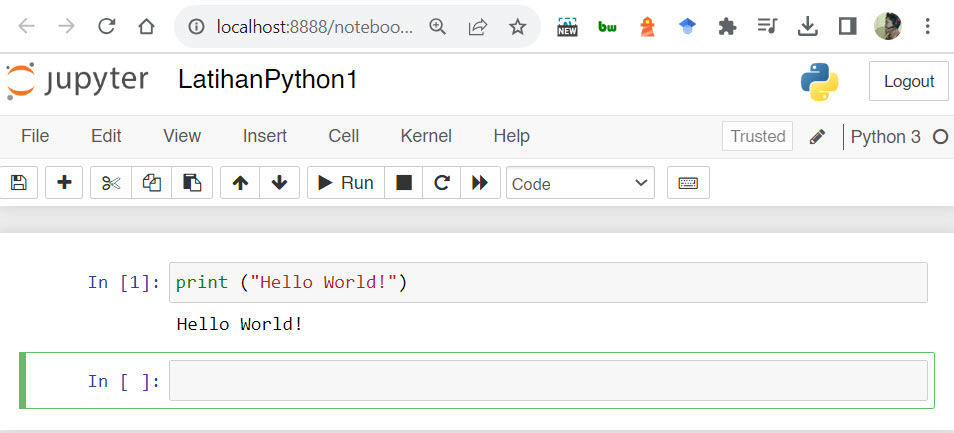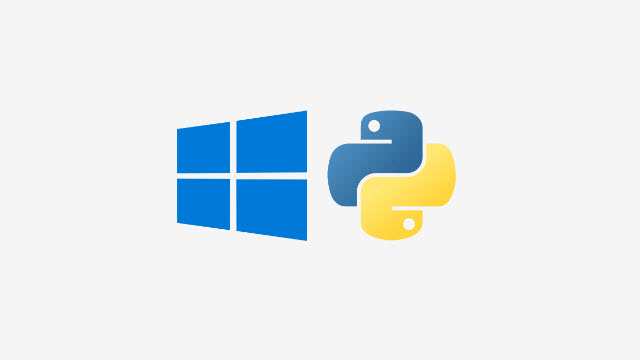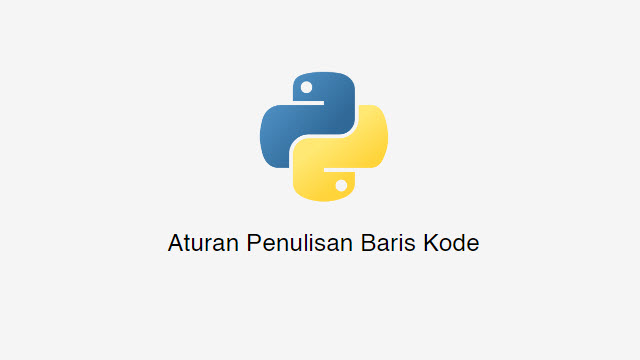Halo kita akan membahas cara Menyiapkan Lingkungan Pengembangan (IDE) Untuk Pemrograman Python. IDE adalah alat atau tools yang sangat penting dalam pengembangan program menggunakan Python. IDE menyediakan lingkungan yang kaya fitur untuk menulis (membuat kode), menguji, dan mengelola kode Python dengan mudah. Dalam tutorial ini, kita akan belajar mengatur dan menggunakan beberapa IDE yang populer seperti Visual Studio Code (VSCode), PyCharm, Jupyter Notebook, dan Google Colaboratory.
Visual Studio Code (VSCode)
Visual Studio Code (VSCode) adalah Code Editor sumber terbuka yang sangat populer yang dikembangkan oleh Microsoft. VSCode menyediakan dukungan untuk bahasa pemrograman Python yang kuat melalui ekstensi Python yang dapat diinstal, serta fitur-fitur seperti penyelesaian kode otomatis, debugging yang kuat, dan integrasi yang baik dengan Git. Visual Studi Code adalah salah satu pilihan yang terbaik untuk pengembangan Python yang serbaguna dan dapat diintegrasikan dengan berbagai bahasa pemrograman dan teknologi lainnya.
Langkah 1: Instalasi VSCode
Berikut ini beberapa langkah untuk instalasi Visual Studio Code:
- Unduh VSCode dari https://code.visualstudio.com/.
- Ikuti petunjuk instalasi yang sesuai dengan sistem operasi yang anda gunakan. Atau dapat mengikuti panduan Instalasi Visual Studio Code pada yang telah saya tulis sebelumnya pada blog ini.
Langkah 2: Instalasi Ekstensi Python
Setelah Visual Studio Code terinstall di komputer anda, selanjutnya anda perlu menginstall Extension (ekstensi) untuk mendukung Python. Berikut ini langkah-langkah instalasinya:
- Buka VSCode (Visual Studio Code)
- Di bagian kiri, cari dan instal ekstensi bernama “Python” yang dibuat oleh Microsoft. Ini akan memberikan dukungan Python yang kaya fitur.
- Setelah instalasi, anda siap untuk mulai menggunakan VSCode dengan Python.
Contoh: Membuat dan Menjalankan Kode Python di VSCode
Setelah selesai instalasi Visual Studio Code (VSCode) dan juga Menginstall Extension Python, sekarang saatnya mencobanya dengan membuat dan menjalankan kode Python di VSCode. Berikut ini beberapa langkah yang dapat anda ikuti:
- Buka VSCode.
- Buat file Python baru dengan ekstensi
.py. - Ketik kode Python anda di dalamnya
- Klik kanan di dalam file dan pilih “Run Python File in Terminal” untuk menjalankan kode.
PyCharm
PyCharm adalah Integrated Development Environment (IDE) yang kuat dan lengkap yang dikembangkan oleh JetBrains. PyCharm dirancang khusus untuk pengembangan Python dan menyediakan fitur-fitur seperti penyelesaian kode cerdas, analisis kode yang mendalam, integrasi dengan lingkungan virtual, dan alat-alat pengujian yang kuat. PyCharm juga merupakan alternatif pilihan yang sangat baik untuk pengembangan Python yang intensif.
Langkah 1: Instalasi PyCharm
Berikut ini beberapa langkah untuk instalasi PyCharm:
- Unduh PyCharm dari https://www.jetbrains.com/pycharm/download/.
- Ikuti petunjuk instalasi yang sesuai dengan sistem operasi anda. Atau anda dapat mengikuti panduan Cara Install PyCharm Community Edition.
Langkah 2: Membuat Proyek Pemrograman Python
Setelah PyCharm terinstall di komputer anda, selanjutnya anda membuat proyek Python. Berikut ini langkah-langkah Membuat Proyek Python:
- Buka PyCharm.
- Buat proyek Python baru dan tentukan lokasi penyimpanannya.
- PyCharm akan membuat lingkungan virtual Python untuk proyek anda secara otomatis.
Contoh: Membuat dan Menjalankan Kode Python di PyCharm
Setelah selesai instalasi PyCharm, sekarang saatnya mencobanya dengan membuat dan menjalankan kode Python di PyCharm. Berikut ini beberapa langkah yang dapat anda ikuti:
- Buka proyek Python anda di PyCharm.
- Buat file Python baru dengan ekstensi
.py. - Ketik kode Python anda di dalamnya.
- Klik kanan di dalam file dan pilih “Run” untuk menjalankan kode Python anda.
Jupyter Notebook
Jupyter Notebook adalah lingkungan pengembangan berbasis web yang sangat populer untuk pengolahan data dan analisis ilmiah. Ini memungkinkan Anda untuk membuat dan berbagi dokumen interaktif yang berisi kode, teks, gambar, dan visualisasi data. Jupyter Notebook cocok untuk eksplorasi data, penelitian, dan berbagi hasil analisis dengan orang lain.
Langkah 1: Instalasi Jupyter Notebook (Opsional)
Jupyter Notebook biasanya sudah terinstal jika anda menggunakan distribusi Python seperti Anaconda. Namun, jika belum terinstal, anda dapat menginstalnya dengan menjalankan beberapa perintah berikut:
1 2 |
pip install --upgrade pip pip install jupyter |
Perintah pip install --upgrade pip digunakan untuk memastikan “pip” anda menggunakan versi terbaru. Sedangkan perintah pip install jupyterdigunakan untuk memulai menginstall jupyter notebook.
Langkah 2: Membuka Jupyter Notebook
Setelah Jupyter Notebook terinstal, silahkan akses Jupyter Notebook melalui terminal atau Command Prompt dengan menjalankan perintah berikut:
1 |
jupyter notebook |
Pastikan anda menjalankan perintah jupyter notebook pada folder project anda, contohnya:
1 |
D:\PROJECT\Blogging\Kelasringan.Com\Python Project> jupyter notebook |
Sehingga akan diarahkan ke browser dengan tampilan seperti berikut ini:
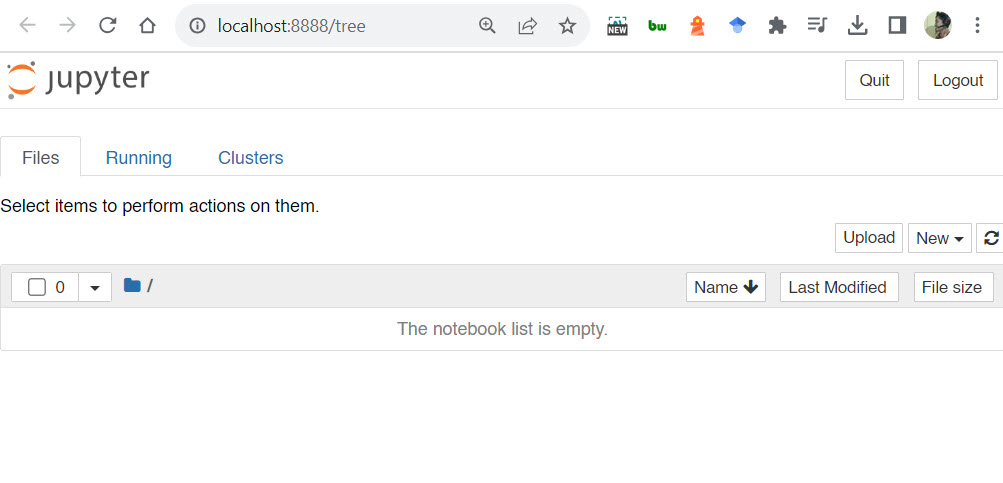
Contoh: Membuat dan Menjalankan Kode di Jupyter Notebook
Setelah berhasil install dan membuka atau menjalankan Jupyter Notebook di komputer anda, sekarang saatnya anda Membuat dan Menjalankan Kode di Jupyter Notebook. Berikut ini beberapa langkah untuk Membuat dan Menjalankan Kode di Jupyter Notebook:
- Di Jupyter Notebook, buat notebook baru dengan bahasa Python.
- Di sel yang tersedia, tulis kode Python Anda.
- Klik tombol “Run” untuk menjalankan sel.
Google Colaboratory
Google Colaboratory (Colab) adalah layanan notebook berbasis web yang dihosting oleh Google dan berjalan di infrastruktur Google Cloud. Google Colab memungkinkan anda untuk membuat dan menjalankan notebook Python secara gratis. Google Colaboratory (Colab) adalah pilihan yang tepat untuk pengembangan Python berbasis cloud, pembelajaran mesin, dan proyek-proyek data science karena menyediakan akses ke sumber daya komputasi Google yang powerfull.
Langkah 1: Buka Google Colab
Berikut ini beberapa langkah untuk menggunakan atau membuka Google Colab. Anda harus memiliki akun Google untuk dapat menggunakannya.
- Buka browser web dan pergi ke https://colab.research.google.com/.
- Masuk ke akun Google Anda (atau buat akun jika belum punya).
Contoh: Membuat dan Menjalankan Kode di Google Colab
- Di Colab, buat notebook baru dengan bahasa Python.
- Di sel yang tersedia, tulis kode Python anda.
- Klik tombol “Run” atau tekan Shift+Enter untuk menjalankan sel.
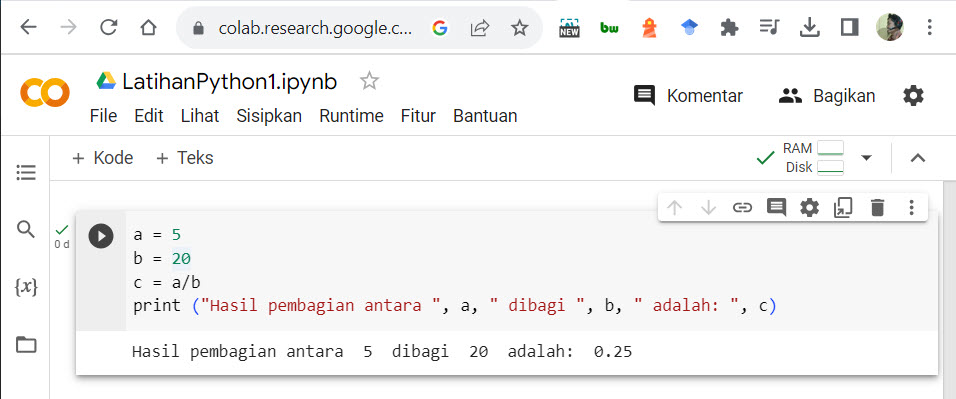
Kesimpulan
Anda telah mempelajari cara menyiapkan dan menggunakan empat IDE yang populer untuk pengembangan Python: Visual Studio Code, PyCharm, Jupyter Notebook, dan Google Colaboratory. Pilihlah IDE yang paling sesuai dengan kebutuhan anda dan mulailah menjelajahi dunia pengembangan Python yang kaya fitur. Dengan IDE yang kuat, anda dapat dengan mudah mengembangkan aplikasi Python yang kompleks dan memecahkan masalah dengan efisien.
Anda dapat mengunjungi tutorial Python yang lain di blog ini melalui Index Tutorial Python.